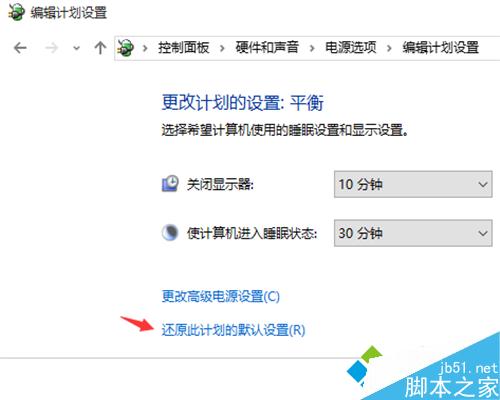win10系統自動關閉顯示器的設置方法:
1、在windows10系統中,鼠標右鍵點擊桌面左下角的開始菜單(左下角四個小方塊圖形的圖標),然後點擊“控制面板”;
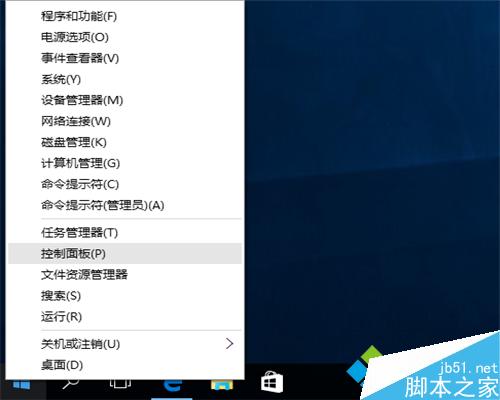
2、在控制面板中找到“硬件和聲音”,從下圖所示的箭頭指向中可以找到,然後點擊它;
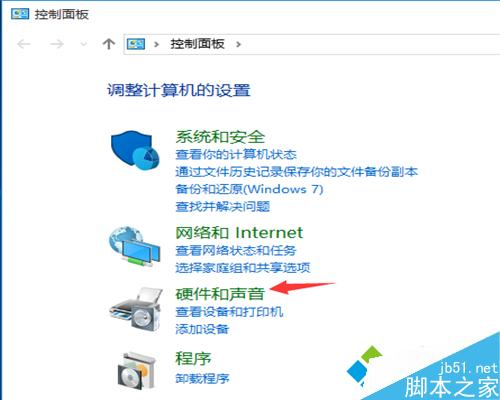
3、在“硬件和聲音”中,點擊“電源選項”;
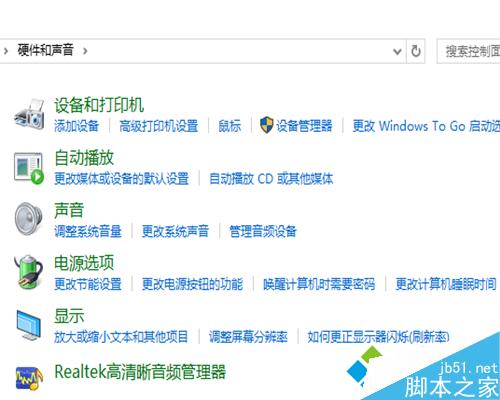
4、在紅色箭頭指向的地方,默認10分鐘,如果電腦沒有任何操作,顯示器就會關閉了,那麼我們來點擊一下後面的向下箭頭;
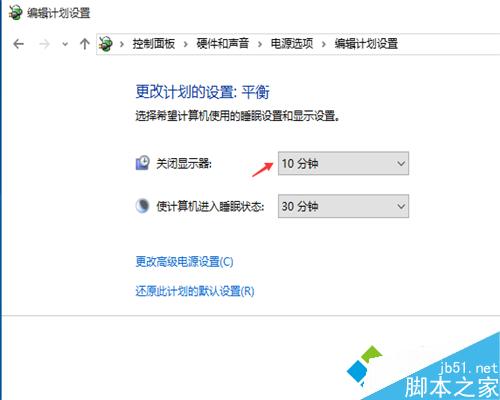
5、在這個下拉列表中,我們可以看到這裡提供了我們可以選擇的很多時間段,可以自己選擇一個;
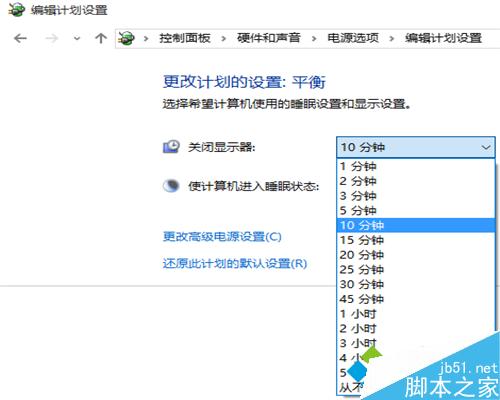
6、如果感覺還是默認好,那麼我們就可以點擊下圖中的“還原此計劃的默認設置”即可。